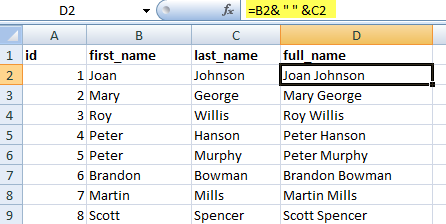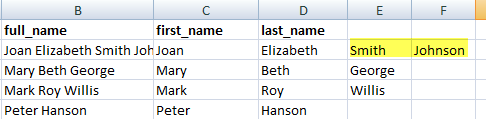Se nel nostro file di Microsoft Excel abbiamo cognome e nome in due colonne, è cosa facile ottenere una colonna con il nome completo: basta usare l’operatore di concatenamento, la &, e concatenare opportunamente uno spazio.
E’ anche possibile usare la funzione Concatena. In D2 scriveremmo:
=CONCATENA(B2;" ";C2)
Il problema è quando i nostri dati hanno nome e cognome nella stessa colonna e abbiamo la necessità di separarli. Cominciamo dal caso più semplice: supponiamo che nomi e cognomi non siano mai doppi, cioè immaginiamo che non ci sia nei dati un Carlo Marco o una Maria Luisa o uno che si chiama Rocca Ferrua di cognome.
Se ti servono dati di esempio, vai a leggere il post in cui spiego come recuperare dati di prova su Internet.
In questo caso la soluzione… la conoscete già se avete letto il mio post sulla funzionalità Testo-Dati in colonne per leggere un file CSV. Infatti, si tratta di selezionare le celle che contengono il nome completo, a partire dalla cella B2. Poi si va su Dati-Testo in colonne, nel passaggio 1/3 si specifica che il tipo di file è delimitato, nel passaggio 2/3 si imposta come delimitatore lo spazio e nel passaggio 3/3 si sceglie come destinazione la cella C2. Ecco fatto! Guarda il video che ti spiega tutti i passaggi:
Se i nomi (o i cognomi) sono doppi, con il procedimento sopra indicato otteniamo questo:
Viene creata una nuova colonna e ci troviamo il primo nome in C, il secondo in D e il cognome in E.
Nel caso avessimo nome doppio e cognome doppio il risultato sarebbe questo:
Ciò significa che dobbiamo avere sufficienti colonne vuote a destra per consentire la suddivisione della colonna B. A questo punto non ci rimane che controllare l’esistenza di valori nelle colonne adiacenti e individuare le righe con nomi / cognomi doppi. E’ il caso in cui l’occhio umano risolve ciò che la macchina non potrà mai compiere: distinguere un nome da un cognome.